Au trecut câteva zile de la lansarea Windows 8 CP la public. Windows Store, Metro Start, Explorer Ribbon, Manager de Tasm Manager și istoricul fișierelor sunt unele dintre caracteristicile principale ale Windows 8. Printre acestea, Windows Store este una dintre caracteristicile care face instalarea aplicațiilor mai ușoară ca niciodată.
Pentru început, Windows Store este un loc de unde puteți descărca și instala aplicații. Sute de aplicații gratuite și plătite sunt disponibile în Magazin. Acum, dacă ați legat deja adresa dvs. de e-mail pentru a descărca și a instala aplicații din Magazin, știți probabil că puteți descărca cu ușurință aplicații din Magazin.

Dacă partajați PC-ul cu membrii familiei sau cu prietenii și doriți să împiedicați alții să descarce și să instaleze noi aplicații din Magazin, puteți dezactiva sau dezactiva cu ușurință Windows Store modificând setările de politică.
Urmați pașii de mai jos pentru a dezactiva sau a dezactiva aplicațiile din Magazin Windows. Odată ce aplicația este dezactivată, veți primi "Magazinul Windows nu este disponibil pe acest PC. Contactați administratorul dvs. de sistem pentru mai multe informații "dacă încercați să lansați aplicația Magazin.
Pasul 1: Deschideți Editorul de politici de grup. Pentru a face acest lucru, deschideți dialogul Run (Executare) utilizând tasta rapidă Windows + R, tastați gpedit.msc și apoi apăsați tasta enter pentru a deschide editorul Local Group Policy Editor.

Pasul 2: În Editorul politicilor de grup, navigați la Configurare computer> Șabloane administrative> Șabloane Windows> Stocare.
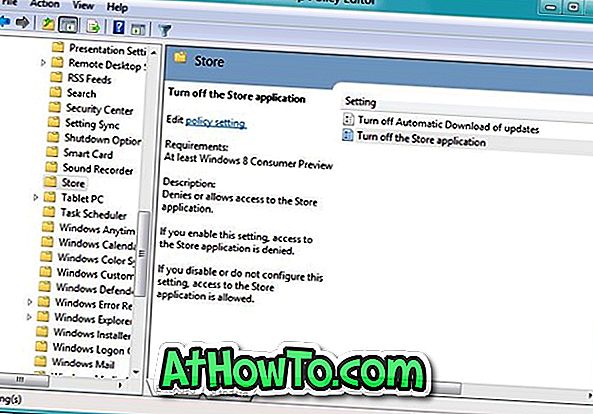
Pasul 3: În partea dreaptă, ar trebui să vedeți oprirea înregistrării aplicației Store . Faceți dublu clic pe intrare, selectați Enabled ( Activat) și apoi faceți clic pe Apply (Aplicare) pentru a aplica politica. Esti gata! Deconectați-vă și conectați-vă pentru a vedea modificarea.

De acum încolo, atunci când încerci să rulați aplicația Store, vei primi "Magazinul Windows nu este disponibil pe acest PC. Contactați administratorul dvs. de sistem pentru mai multe informații ".













